https://knowledgeforengineers.tistory.com/142
공익변리사 특허상담센터(PCC)에서 특허 출원 지원 받기
이 글은 대학생/군복무자가 특허출원을 하는데 있어서 공익변리 지원을 받는 과정을 담은 글입니다. 때는 바야흐로 필자가 군생활을 하던 2020년... 스쿼트를 하기위해 원판을 고정시키다가 귀
knowledgeforengineers.tistory.com
지난 글에 이어서...
1. 출원 전 명세서 확인
위의 글에 따라 명세서 작성 지원을 받았다면, 출원하기 전에 반드시 명세서가 내가 생각한 발명과 동일한 내용을 담고있는 지 확인해야한다.
이유야 여러가지가 있다.
첫 번째로는 변리사와 출원인은 오로지 문서(여기서는 발명설명서)를 통해서만 소통하게된다. 글 위주로 구성되어있는데다가 길고도 긴 발명설명서를 읽고 발명의 내용을 바로 이해하기란 어렵다. 심지어 구성이 복잡한 편이면 더 그렇다.
그렇기에 반드시 명세서를 읽고 의도와 맞는 명세서가 왔는지 확인해야한다. 잘못된 명세서를 그대로 제출하면 엉뚱한 권리범위를 받게되는 수가 있다.
나의 경우에도 내 발명설명서의 글이 형편없기도하고 도면도 잘 그린 편이 아니라, 두 세가지 정도의 청구항이 내 의도와는 다르게 되어있었다. 사건 담당 변리사님께 연락드려 수정을 요청드렸고, 현재 출원한 명세서를 수정받을 수 있었다.
두 번째로는 권리범위 확장을 위해서이다. 물론 전문가인 변리사보다야 못하겠지만, 특허권을 받아야하는 당사자인 출원인이 발명의 권리범위에 관심이 없어서는 안된다.
몇개의 청구항으로 구성되어있는지, 각 청구항 간의 관계는 어떻게 되는지 잘 파악하여 최대한 넓은 권리범위를 받을 수 있도록 변리사에게 요청해야한다.
특허권은 기본적으로 '1청구항 1권리범위'이므로, 가능하면 하나의 독립항에 여러개의 종속항으로 구성하고, 등록거절될 때마다 종속항을 하나씩 독립항으로 더하는 것이 넓은 권리범위를 받는데에 유리할 것이다.
2. 특허정보검색 by 키프리스

변리사의 도움을 받았다면 굳이 할 필요가 없는 부분이지만, 필자는 본인이 출원할 특허와 비슷한 특허를 꼭 한 번 확인해보는 것을 추천한다.
등록 가능성이나 특허 트렌드를 알기 위함도 있지만... 더 중요한 것은 '기존에 등록된 특허 명세서가 어떻게 쓰여졌는가?'이다.
특허청에서 심사관으로 일하시는 분들은 자신의 관련 분야 특허만 집중적으로 검토한다. 그리고 그 인원이 그렇게 많지 않다. 하지만 심사관들이 검토해야하는 특허는 수도 없이 많다. 이런 상황이면 그들의 언어로 그들이 이해하기 쉽게 명세서가 써져있지 않다면 등록이 거절될 수도 있다는 말이다.
그렇기에 반드시 관련 특허를 찾아봐서 부품 명칭을 어떻게 적었는지, 도면에서 사시도는 어떻게 그렸는지, 세부적인 기작은 어떻게 표현했는지, 동작하는 방식을 어떻게 글로 표현했는지 등, 기존에 등록된 특허와 '표현 방식'을 내가 제출할 명세서와 비교할 필요가 있다.
거기다가 추후에 단독으로 지식재산 출원 시에 어떻게 명세서를 작성하면 좋을 지 알아갈 수도 있으니 일석이조 아닐까 싶다.
이후에 전자출원을 하기 위해서는 우선 특허로(https://www.patent.go.kr/smart/portal/Main.do) 홈페이지에 접속해서
1. 특허고객번호를 받고
2. 공동인증서를 등록하고
3. 특허출원 소프트웨어를 설치하여
4. 명세서 HLZ 파일을 작성하고
5. 서식 작성기로 출원서를 작성하고
6. 적절한 첨부 문서를 첨부하여
7. 출원 수수료 납부
8. 대기
...하면 된다.
특허고객번호는 그냥 회원가입하듯이 하면된다. 물론 특허고객번호는 반드시 기억/보관하고 있어야한다. 잊거나 잃어버리면 후에 출원할 때 불편해진다.

소프트웨어 설치는 '전문가용'과 '초보자용'으로 갈리는데, 솔직히 애초에 특허 출원하는 것 자체가 난이도가 있는 일인데 초보자 전문가 가르는게 의미가 있나 싶다. 그냥 전문가용으로 설치한다.
이번엔 다음으로 중요한...
3. 명세서 HLZ 작성

변리 지원이 없었다면 그냥 명세서를 스스로 작성해야하지만, 변리사를 고용했거나/변리지원을 통해 명세서를 받았으면 그냥 통합명세서작성기(전자문서작성기, NK-Editor)를 키고 HLT파일을 불러오거나 명세서를 그대로 타이핑하면 된다. 변리사를 고용했다면 이런 출원 업무도 위임하는 것이 좋지 않을까?
적당히 검토하고 수정한 다음, 종료버튼을 누르면 'XML변환을 할 거다'라는 의미의 메시지창이 뜬다. 수정이 완료되었다면 '예'를 눌러주자. 그럼 HLZ 파일이 생성된다.

이렇게 HLZ 파일이 생성됐음을 확인했으면, 다음은 서식 작성기를 통해 출원서를 작성하면 된다.
4. 서식 작성기와 첨부 입력기

서식작성기도 크게 어려운 것이 있지는 않다. 맨 처음 서식 작성기를 실행하면, 어떤 발명에 관한 것인지 지정하라고 뜬다. 그 발명 명세서에 해당하는 HLZ 파일을 선택하면 된다. 그러면 명세서와 관련된 사항은 모두 자동 기재된다.
직접 채워야 하는 부분은
1. 출원구분
2. 출원인 : 이 때 특허고객번호를 입력하면 된다.
3. 발명자 : 해당하는 경우, 출원인과 같다고 하면 된다.
4. 기타사항 : 원하는 것에 체크 표시하면 된다.
5. 첨부 문서
정도가 있겠다.
특히 본인이 출원/심사청구 수수료 등에 면제/감면 사유가 있는 경우, 꼭 첨부 문서 등록기를 통해서 서류를 등록해줘야한다. 본인의 경우 출원 당시 현역 군인이어서, 출원 및 심사청구료를 면제받았다.
※ 참조 번호의 경우는 하루에 여러 개의 출원을 하면 따로 표시를 해야한다고 한다.
출원 준비가 완료되면 서식 작성기 내에서 출원을 하면 된다. 출원서 파일과 명세서 HLZ 파일이 지정되고, 그후 수수료 납부를 하라는 지시가 담긴 인터넷 창이 뜬다.
5. 출원 수수료 납부 그리고 기다림
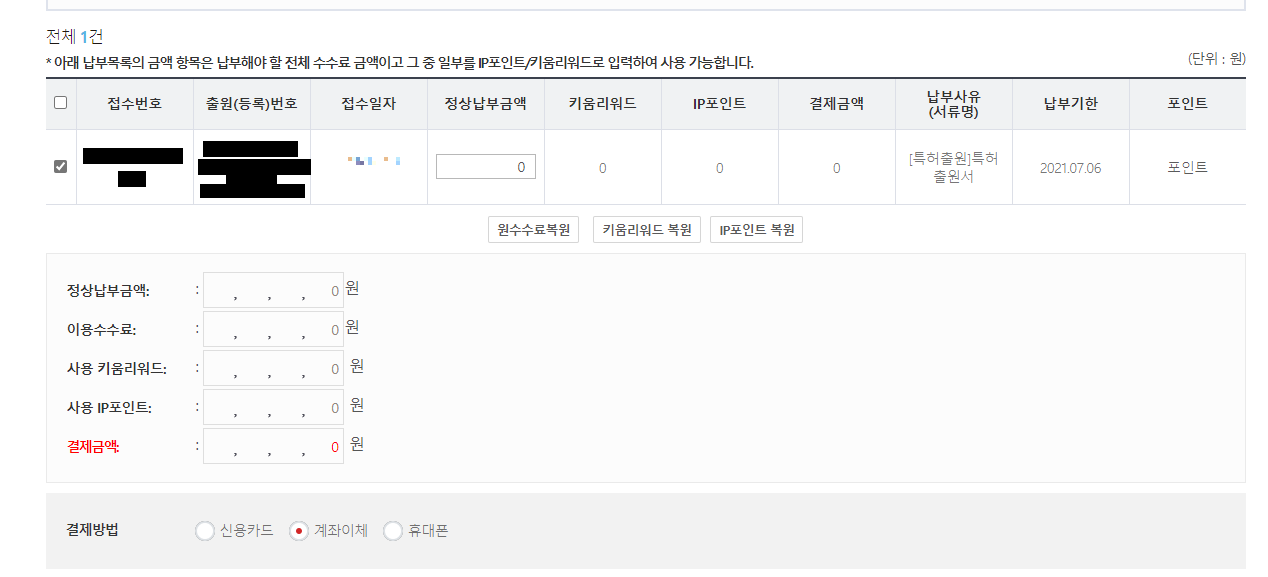
서식작성기를 통해서 출원을 완료하면 수수료를 납부하라고 창이 뜬다. 정말 그곳에서 하라는 대로 하면 되긴 하지만...
나의 경우는 수수료가 면제로 0원으로 뜨는데 위의 사진처럼 납부기한이 떠있었다.
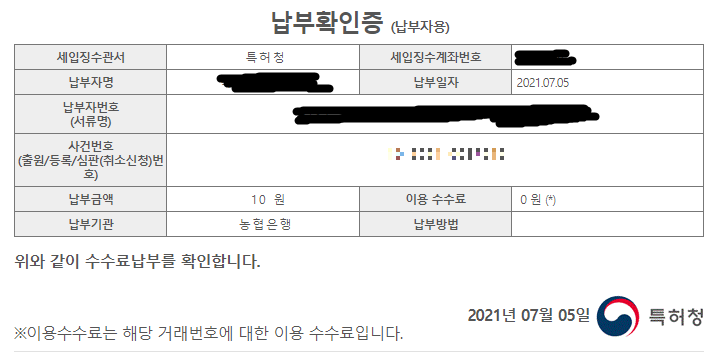
가만히 있다가는 납부기한 늦었다고(납부할 것도 없지만) 뒤통수를 맞을 수도 있겠다 싶어 10원을 보냈다... 지금 생각해보면 좀 귀엽다.
그리고 아침에 특허청에 전화를 해본 결과, 수수료가 면제인 경우에는 그냥 기다리면 알아서 연락온다고, 걱정하지 말라고 답변을 받았다. 그리고 10원 나중에 돌려 받으라고 한다...
그리고 몇 일 기다리면....
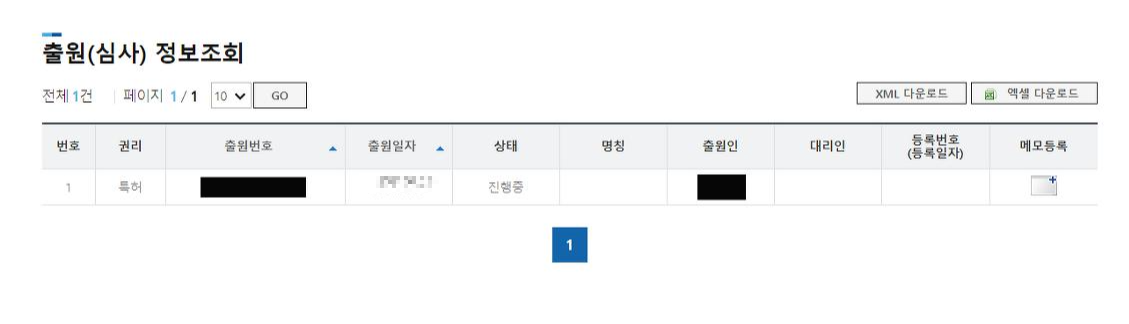
짜잔
이렇게 출원 진행 중이라고 뜬다!
이렇게 복잡하고 어렵지만 끝까지 해보면 엄청 어렵지는 않은
개인 특허출원 과정을 알아봤다.
'개인 기록 > 특허_출원_이야기' 카테고리의 다른 글
| 개인 출원인을 위한, 키프리스(KIPRIS) 특허정보검색서비스 통해서 특허정보검색 & 선행기술조사 해보기 (0) | 2021.08.18 |
|---|---|
| 공익변리사 특허상담센터(PCC)에서 특허 출원 지원 받기 (1) | 2021.07.05 |